Google広告のMCCアカウントに関して、このようなお悩みを持っている方におすすめの記事です。
Googleのリスティング広告はGoogleアカウントがあれば簡単に開設出来るので、利用されている方も多いと思います。
しかし通常の広告アカウントでは無く、MCCアカウントという言葉を聞いたことはありますでしょうか?
複数事業を展開していない場合は、あまり聞きなじみが無い方も多いかもしれません。
実はこのMCCアカウントがあると、
複数のGoogle広告アカウントを所有する場合にとても便利なアカウント
になります。
MCCアカウントを持つと以下の4つのメリットがあります。
- 新しくGoogle広告のアカウントを開設する際、新しいメールアドレスや電話番号が不要
- 複数の広告アカウントの管理画面へのアクセスが簡単になる
- 一つのリマーケティングタグやコンバージョンタグで各アカウントの測定が出来るようになる
- 広告アカウントの移管を行う際に便利
なぜ上記のようなメリットがあるかというと、
MCCアカウントとは複数の広告アカウントを紐づけて親アカウントという構造を作ることが出来るから
です。
通常Google広告のアカウントはGoogleアカウントに紐づける必要があります。
そのため、1アカウントの場合は1つのGoogleアカウントがあれば開設そしてGoogle広告の管理画面にログイン出来ますが、複数アカウントを所有する場合はアカウントの開設の度にGoogleアカウントが必要となってしまいます。
しかしMCCアカウントがあると、各広告のアカウントの親アカウントとして管理することが出来るため、アカウントの開設や管理画面へのアクセス、またタグの管理などを一括して行うことが出来るのです。
さらに広告アカウントを別の広告代理店や自社運用に切り替える場合、MCCアカウントがあるとMCC移管という方法で広告アカウントをそのまま移管することが出来ますので、別の会社に移ってもこれまでのデータを活用していくことが出来ます。
そこで今回は、複数のGoogleアカウントを所有している場合に便利なMCCアカウントついて、概要や特徴を詳しくご紹介させて頂きます。
MCCアカウントとは?

冒頭でもご紹介させて頂きましたが、簡単に言うとMCCアカウントとは
複数のGoogle広告アカウントを管理できる親アカウント
ということになります。
MCCという名称は、My Client Center(マイクライアントセンター)の頭文字を取っています。
ポイントは、複数の広告アカウントという部分になります。
Google広告のアカウントは、Googleのアカウントに紐づいているものになります。
つまりGoogle広告のアカウント1つに対して、Googleアカウントが1つあるという状態です。
これが複数の広告アカウントになれば、その分Googleアカウントが必要になってしまいます。
MCCアカウントはその部分を解決して、
Googleアカウントが1つでも複数の広告アカウントを所有出来るもの
になります。
そのため反対に、Google広告のアカウントを1つしか保有していない場合は、MCCアカウントを作るメリットはありません。
あくまでも
複数のアカウント管理に最適なもの
ということになります。
ここまではMCCアカウントの概要についてご紹介させて頂きましたが、ここからMCCアカウントを作成することのメリットについてお話しさせて頂きます。
冒頭でもご紹介いたしましたが、このMCCアカウントを持つことで出来ることは以下の4つになります。
- 新規のGoogle広告アカウントを開設するのに新規のGoogleアカウントが必要無い
- それぞれの広告アカウントへのログインが簡単
- MCCアカウント内でリマーケティングタグやCVタグを使いまわすことが出来る
- 広告の運用会社を変更する場合にMCC移管出来るようになる
MCCメリット①:新規のGoogle広告アカウントを開設するのに新規のGoogleアカウントが必要無い
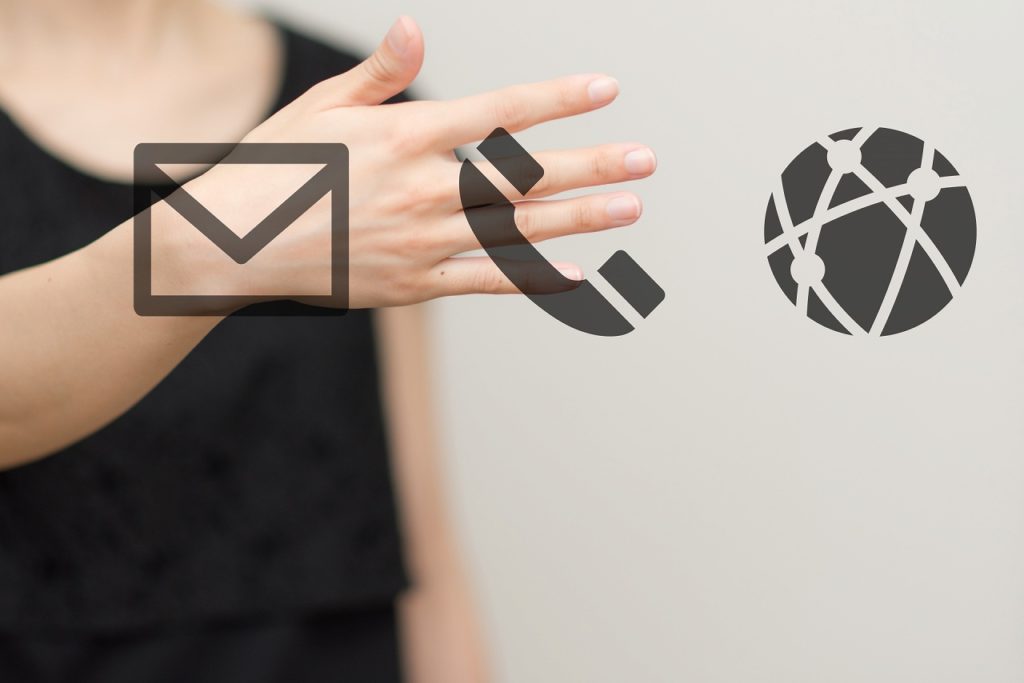
Google広告のアカウントを作る場合には、新規のGoogleアカウントが必要になります。
通常のGoogle広告のアカウント開設については、「5分で分かる!Google Ads(Google広告)のアカウント開設と請求設定」の記事でもご紹介をしておりますのでご覧いただければと思います。
そのためすでにGoogle広告のアカウントを持っている場合でも、新しくアカウントが必要になった場合は新規でGoogleアカウントを作る必要が出てきます。
イメージとしては以下のような状態ですね。
| 広告アカウント | Googleアカウント |
| アカウントA | aaa@gmail.com |
| アカウントB | bbb@gmail.com |
※分かりやすくgmailアドレスで表しましたが、Googleアカウントに紐づいているメールアドレスであれば、独自ドメインのメールアドレスでも問題ありません。
これはまだ2アカウントですから管理しきれる範囲ですが、これが5アカウント、10アカウントと増えていくと、その分メールアドレスが必要になってきます。
またGoogleアカウント(Gmail)を開設する時に電話番号での本人確認が必要となり、1つの電話番号に対して確認出来るアカウント数に制限がありますので、電話番号も複数必要になってしまう可能性があります。
広告アカウントを開設したいのに電話番号を取らなきゃいけないってなるといくら何でも面倒ですよね…。
それを解決出来るのがMCCアカウントで、以下のようなイメージとなります。
| MCCアカウント | Googleアカウント | 広告アカウント |
| MCC | MCC@gmail.com | アカウントA |
| アカウントB |
先ほどのGoogle広告アカウントであるAとBがこのMCCアカウントの1つの中に入っていますね。
そしてこのMCCアカウント内で新規のアカウント開設が出来るようになりますので、1つのGoogleアカウントで複数の広告アカウントを所有することが出来るようになります。
つまりMCCアカウントがあれば、
新しくGoogle広告のアカウントを開設する際にメールアドレスや電話番号は不要
ということになります。
MCCメリット②:それぞれの広告アカウントへのログインが簡単

MCCアカウントが1つあれば複数の広告アカウントに簡単にログインすることが出来るので、作業がとても効率的になります。
ただここで一つ疑問があります。
それはMCCアカウントを使わなくても、
ということです。
確かに上記のようなことは可能でこの方法で管理されている方もいらっしゃると思います。
しかし管理画面でのアクセス方法を踏まえると、圧倒的にMCCアカウントの方が便利であるということをご紹介させて頂きます。
ここでは、MCCアカウントを開設しないで1つのGoogleアカウントに統一した場合とMCCアカウントを開設した場合の管理画面の見え方についてお話しいたします。
①MCCアカウントを開設しない場合
MCCアカウントを開設せずに、1つのGoogleアカウントに複数の広告アカウントの権限を付与した場合をご紹介します。
なお権限付与の方法に関しては、「リスティング広告の閲覧権限を付与する方法を画像付きで紹介!」の記事でご紹介させて頂きました。
| 広告アカウント | Googleアカウント |
| アカウントA | ccc@gmail.com |
| アカウントB |
イメージとしては上記のような状態になります。
広告アカウントAと広告アカウントBに対して、それぞれccc@gmai.comの権限を付与した状態です。
それではこれを実際に設定した管理画面を見てみましょう。
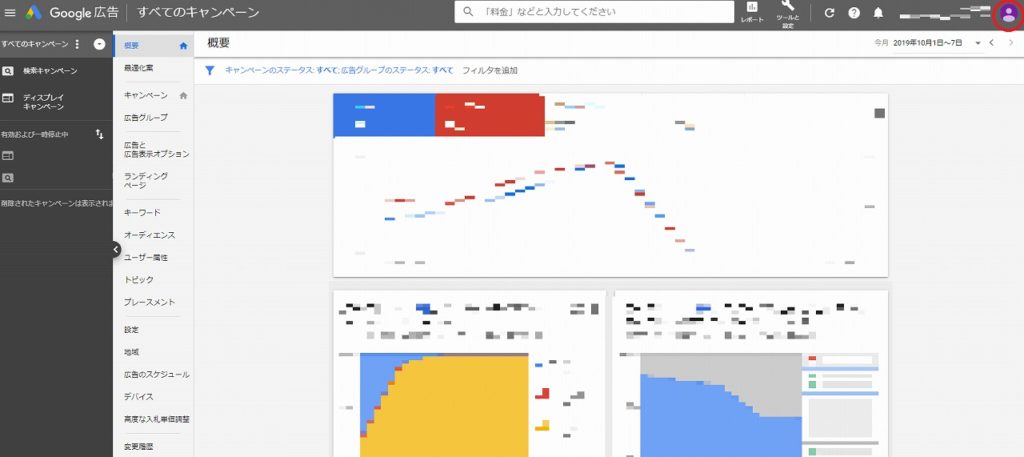
アカウントにログインしても管理画面としてはこれまでとそこまで大きな変化はありません。
ただ上記のGoogleアカウントのアイコンの部分を押してみると、
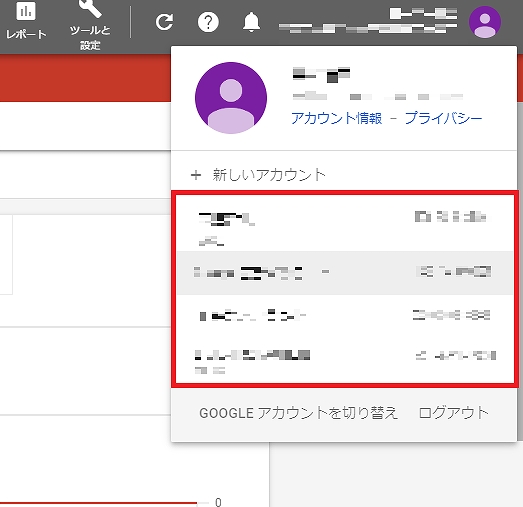
権限が付与されている広告アカウントがここに表示されています。
今回のサンプル画面のキャプチャでは、4つの広告アカウントの権限を付与させています。
そして表示された広告アカウントをクリックすることで、新しいタブが開きその広告アカウントにログインされて管理画面に入ることが出来ます。
一応、この方法でMCCアカウントを開設しなくてもログインすることは出来ます。
②MCCアカウントを開設する場合
前項目でもご紹介させて頂きましたが、MCCアカウントを開設して複数の広告アカウントを紐づける場合は、以下のようなイメージとなります。
| MCCアカウント | Googleアカウント | 広告アカウント |
| MCC | MCC@gmail.com | アカウントA |
| アカウントB |
それではこちらも同じくまずMCCアカウントにログインをしてみます。
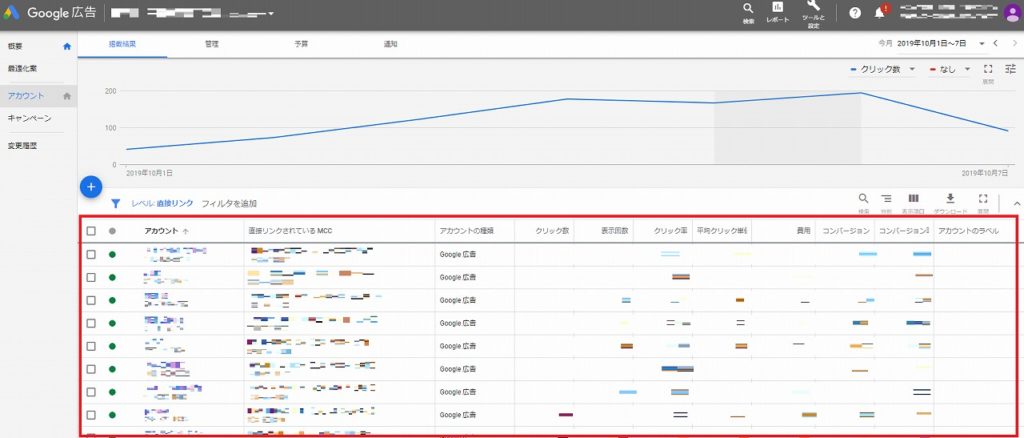
MCCアカウントに紐づけされているそれぞれの広告アカウントが並んでおり、そしてさらに各広告アカウントの数値や全アカウントの合計数値まで表示されています。
まずここが先ほどとは異なる点になりますね。
一括して各広告アカウントの数値を見ることが出来るのがMCCアカウントの特徴です。
それぞれの広告アカウントをクリックすることで、各アカウントの管理画面が表示されます。
そして個別のアカウントの管理画面に関しては先ほどと同じように見えますが、上のアカウント名部分をクリックすると、
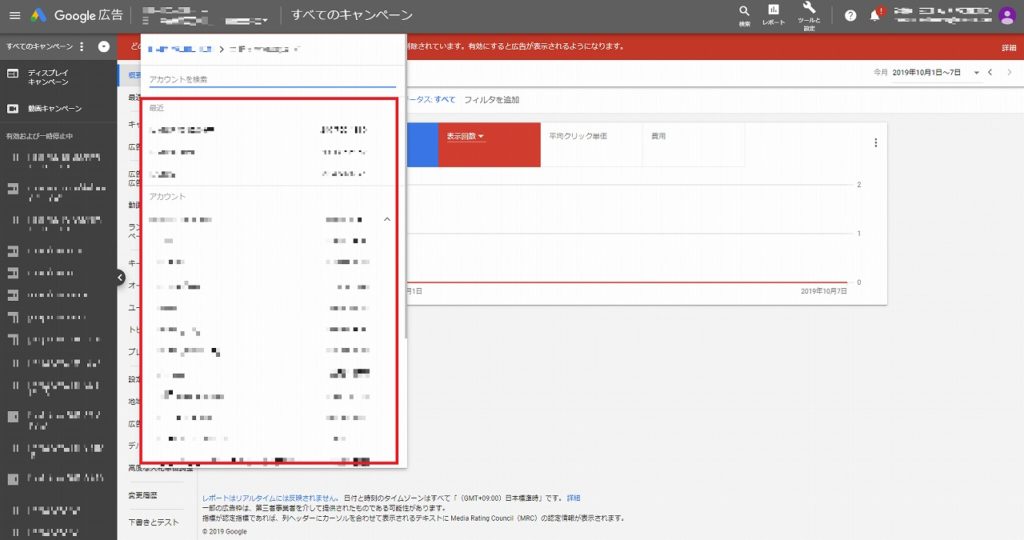
上記のようにMCCアカウント紐づいている広告アカウントが一覧で出てきて、ここから別のアカウントに移動できます。
先ほどは広告アカウントをログインし直すという作業でしたが、MCCアカウントの場合は新しいタブも開かずすぐに別アカウントへの移動を行うことが出来ます。
MCCメリット③:MCCアカウント内でリマーケティングタグやCVタグを使いまわすことが出来る

広告を回す上で、リマーケティングタグやCVタグは皆さんも良く使われると思います。
このようなタグは広告アカウント毎に準備されていて、例えばリマーケティングタグであればその広告アカウントのタグを設置して管理画面上でリマーケティングリストを作成し、そのリストを広告と紐づけることで活用できるようになります。
しかしこの設定は各広告アカウント毎に行う必要があるため、広告アカウント毎にリマーケティングタグが異なり、それぞれリストも新しく作っていかないといけません。
MCCアカウントでは、MCC内にリマーケティングタグとCVタグが準備されており、そのMCC内でリマーケティングリストを作成したりコンバージョンアクションの設定を行うと、紐づいている個々のアカウントに共有されてそれを活用することが出来ます。
タグの設置はGTMなどのタグ管理を使われていればそこまでややこしくはなりませんが、リマーケティングリストの作成ってリーセンシー別で作ったりリストを組み合わせたりしていると結構工数かかる作業なんですよね。
それが1回の設定で全アカウントで対象になるというのは、かなり効率的になると思います。
この使い方はあくまでもクライアントが自社や同じ会社に限ったことにはなりますが、
MCCアカウントがあれば複数のリマーケティングタグやCVタグを設置しなくても良い
ということになります。
なお他にも除外キーワードリストの共有も行うことが出来ます。
MCCメリット④:広告の運用会社を変更する場合にMCC移管出来るようになる

広告の運用を広告代理店や別会社に依頼している場合やもしくは自社運用しているものを外部に委託したいという場合では、MCCアカウントがあればMCC移管を使うことが出来るようになります。
Google広告の場合は、運用会社が変わったとしても同じ広告アカウントをそのまま引き継いで運用してもらうことが出来ます。
MCC移管をすることで、よりスムーズに広告アカウントの移管を行うことが出来ます。
流れとしては簡単で、まず移管元のMCCに紐づいている広告アカウントBを移管させるとします。
| MCCアカウント | Googleアカウント | 広告アカウント |
| 移管元MCC | MCC@gmail.com | アカウントA |
| アカウントB |
移管元側で、広告アカウントBに対して移管先のMCCアカウントの追加を行い、以下のような状況にします。
| MCCアカウント | Googleアカウント | 広告アカウント |
| 移管先MCC | MCC_ikan@gmail.com | アカウントB |
| アカウントC |
つまり一時的に移管元、移管先のどちらのMCCアカウントにも、アカウントBが紐づいている状況を作ります。
そして移管予定日を超えた段階で、移管先側で広告アカウントBから移管元MCCの紐付けを解除させることで、広告アカウントBは変わりないまま移管させることが出来ます。
MCC移管についてはまた別記事でも詳しくご紹介させて頂きますが、
MCCアカウントがあると移管の際にも効率的に行うこと
が出来ます。
まとめ

今回はMCCアカウントについて概要や特徴をご紹介させて頂きましたが、いかがでしたでしょうか?
MCCアカウントは複数のGoogle広告のアカウントを一括管理することが出来るので、
様々な事業を展開していたりアカウントが複数に跨っている
というときはMCCアカウントを持っておいた方が圧倒的におすすめです。
特にMCCアカウントを持つことで、
- 新規のアカウント開設が簡単
- 複数の広告アカウントの管理画面へのアクセスが簡単
- リマーケティングタグやコンバージョンタグの管理が簡単
- 広告アカウントの移管が簡単
という4つのメリットがあります。
広告を運用する上で一番重要なことは入稿作業・運用作業・分析作業だと思いますので、それ以外の部分で時間を取られないように、アカウント管理もMCCアカウントを使って効率化していきましょう。
MCCアカウントの作り方や連携方法は「MCCアカウントの作り方から連携方法を画像付きで徹底解説!」の記事にまとまっておりますので、記事を読んでMCCアカウントが必要と思った方は是非ご参考にしていただければと思います。
最後までお読みいただきましてありがとうございました。







コメント